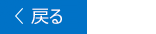この記事は、Windows のナレーター、JAWS、Microsoft 365 製品で NVDA などのスクリーン リーダー プログラムを使用する視覚障碍または認知障碍のあるユーザーを対象としています。 この記事は、Microsoft 365 スクリーン リーダー サポート コンテンツ セットの一部であり、アプリのアクセシビリティに関する詳細情報を見つけることができます。 一般的なヘルプについては、Microsoft サポート にアクセスしてください。
Microsoft 365 トレーニング センター > および Windows 10 Officeアクセシビリティ
このモジュールでは、キーボードとナレーターで Windows 10 のメール を使用してメールを作成および書式設定する方法について学習します。 添付ファイルを追加する方法も学習します。 このモジュールを完了するには、ビデオを再生し、手順を試してみてください。

演習
注:
-
スクリーン リーダーの詳細については、「Microsoft 365 でのスクリーン リーダーの機能」を参照してください。
メールを作成して送信する
-
受信トレイで、Ctrl キーを押しながら N キーを押します。 空白のメールを含む新しいウィンドウが開き、フォーカスは [To email address] フィールドに置きます。
-
受信者の名前またはメール アドレスを入力します。 連絡先候補の一覧は、入力内容に合わせて更新されます。 連絡先を選択するには、目的の連絡先名が聞こえるまで下方向キーを押し、Enter キーを押します。
-
メッセージのコピーまたは非表示のコピーを送信する場合は、"CC、BCC ボタン" と聞こえるまで Tab キーを押し、Enter キーを押します。 "アドレス指定、CC の編集" と読み上げられます。 次のいずれかの操作を行います。
-
コピーの受信者を追加します。
-
非表示のコピーの受信者を追加するには、"アドレス指定、BCC、編集" と聞こえるまで Tab キーを押し、受信者を追加します。
-
-
メールの件名を追加するには、"件名、編集" と聞こえるまで Tab キーを押し、件名を入力します。
-
メッセージを追加するには、"メッセージ、編集" と聞こえるまで Tab キーを押し、メッセージを入力します。
-
メッセージを送信するには、Alt キーを押しながら S キーを押します。
メール テキストの書式を設定する
-
メッセージ本文で、Alt キーを押してリボン タブ行にフォーカスを移動します。 現在選択されているリボンのタブが読み上げられます。
-
"選択されました、書式設定タブ項目" と読み上こえるまで左方向キーを押します。
-
リボンに移動するには、下方向キーを1回押します。 リボンの最初のオプション ("オフ、太字ボタン" など) が聞こえます。
-
"フォント、折りたたんだボタン" など、必要な書式設定オプションが聞こえるまで右方向キーを押します。
-
オプションにサブメニューがある場合は、Alt キーを押しながら下方向キーを押してメニューを展開します。 オプション間を移動するには、上方向キーまたは下方向キーを押します。
-
オプションを選択するには、Enter キーを押します。
添付ファイルを追加する
-
メッセージを作成するときに、Alt キーを押しながら I キーを押して、Windows ファイルピッカー ダイアログを開きます。 フォーカスがファイル名フィールドに設定されます。
-
次のいずれかの操作を行います。
-
ファイル パスを入力するか貼り付けます。
-
添付するファイルが見つけるまで Tab キーと方向キーを押します。
-
-
ファイルを添付するには、Alt キーを押しながら O キーを押します。 ダイアログが閉じ、フォーカスがメールに戻されます。
関連項目
メール でスクリーン リーダーを使用してメールのテキストの書式設定を行う
障碍のある方向けのテクニカル サポート
Microsoft は、すべてのお客様に最適な操作性を提供することを目指しています。 障碍のある方、およびアクセシビリティに関してご質問がある方が技術サポートをご希望の場合は、Microsoft Disability Answer Desk までご連絡ください。 Disability Answer Desk サポート チームは、一般的なユーザー補助技術を駆使するトレーニングを受けており、英語、スペイン語、フランス語、および米語の手話でサポートを提供することができます。 お住まいの地域での連絡先の詳細については、Microsoft Disability Answer Desk サイトを参照してください。
政府機関、商用、または法人ユーザーの場合は、法人向け Disability Answer Desk までお問い合わせください。